|
BROKEN INSIDE
Ringrazio Biene per avermi permesso di tradurre i suoi tutorial.
qui puoi trovare qualche risposta ai tuoi dubbi. Se l'argomento che ti interessa non è presente, ti prego di segnalarmelo. Questo tutorial è stato scritto con PSP X2, ma può essere eseguito anche con le altre versioni di PSP. Per tradurlo, ho usato PSP X. ©Biene - tutti i diritti riservati. Il © della traduzione è mio. Occorrente: A scelta due tubes adatti. Per il mio esempio ho usato due tubes ©Acidlullaby. Visita il bel sito di Wen-Xi Chen aka Acidlullaby http://acidlullaby.deviantart.com" qui Lo scrapkit Verde di Seachelle che trovi sotto la sezione Free Scraps http://seachellscrapz.blogspot.com/qui Il resto del materiale qui Un ringraziamento ai creatori di tubes dei vari gruppi cui appartengo. Il watermark di ognuno è inserito nei tubes. Per favore, rispetta il lavoro degli autori: non cambiare il nome del file e non rimuovere il watermark. Il © appartiene agli artisti originali. Filtri Graphics Plus - Cross Shadow qui Filters Unlimited 2.0 qui Metti le maschere montiblindsmask.jpg e Conte.PspMask nella cartella Maschere. Metti il pennello BrokenHeartBrushes-BBL07.PspBrush nella cartella Pennelli. Attenzione, il pennello è composto da due files che non devono essere separati. Vedi gli appunti sui pennelli qui Apri una nuova immagine bianca 660 x 500 pixels. 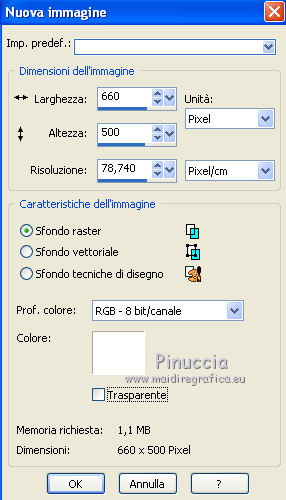 Livelli>Nuovo livello raster. Selezione>Seleziona tutto. Dallo scrapkit di Seachell apri Seachell_Verde_Paper2.png e vai a Modifica>Copia. Torna al tuo lavoro e vai a Modifica>Incolla nella selezione. Selezione>Deseleziona. Livelli>Carica/Salva maschera>Carica maschera da disco. Cerca e carica la maschera montiblindsmask.jpg: 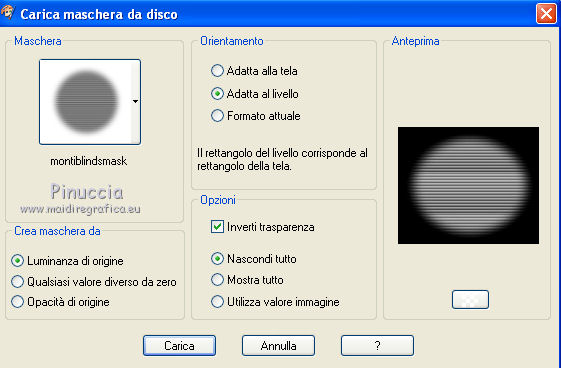 Livelli>Unisci>Unisci gruppo. Dallo scrapkit apri Seachell_Verde_Element41.png e vai a Modifica>Copia. Torna al tuo lavoro e vai a Modifica>Incolla come nuovo livello. Immagine>Ridimensiona, al 60%, tutti i livelli non selezionato. Regola>Tonalità e saturazione>Tonalità/Saturazione/Luminosità. 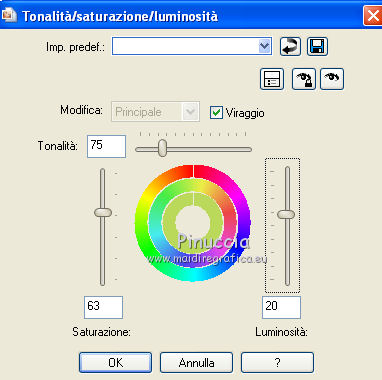 Effetti>Effetti di bordo>Aumenta. Sposta  l'elemento completamente a destra, un po' fuori dall'immagine. l'elemento completamente a destra, un po' fuori dall'immagine.Dallo scrapkit apri Seachelle_Verde_Element43.png e vai a Modifica>Copia. Torna al tuo lavoro e vai a Modifica>Incolla come nuovo livello. Immagine>Ridimensiona, al 60%, tutti i livelli non selezionato. Sposta  la cornice a sinistra. la cornice a sinistra.Apri il primo tube. *** Attiva lo strumento Selezione  , ,e seleziona la parte di tube che vuoi inserire nella cornice superiore. Modifica>Copia. Torna al tuo lavoro e vai a Modifica>Incolla come nuovo livello. Posiziona  la selezione nella cornice, la selezione nella cornice,Se necessario, ingrandisci la selezione. Livelli>Disponi>Sposta giù. Livelli>Duplica. Posiziona  correttamente il duplicato nela cornice superiore. correttamente il duplicato nela cornice superiore.Attiva nuovamente il livello superiore della cornice. Attiva lo strumento Bacchetta magica  , sfumatura e tolleranza 0, , sfumatura e tolleranza 0,e clicca al centro della cornice superiore per selezionarla. Selezione>Modifica>Espandi - 3 pixels. Selezione>Inverti. Attiva il livello sottostante del tube. Premi sulla tastiera il tasto CANC. Selezione>Deseleziona. Livelli>Carica/Salva maschera>Carica maschera da disco. Cerca e carica la maschera conte.PspMask. 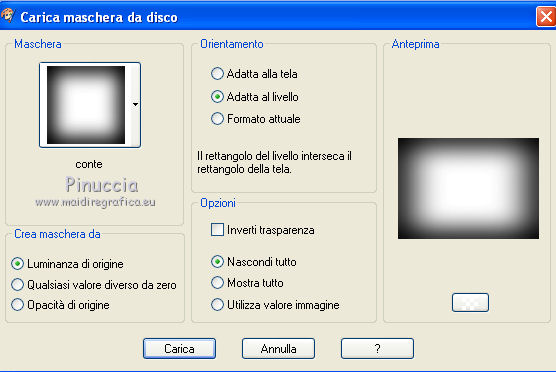 Livelli>Unisci>Unisci gruppo. *** Attiva il livello originale del tube. Immagine>Rifletti. Posiziona  correttamente l'immagine nella cornice in basso. correttamente l'immagine nella cornice in basso.Attiva nuovamente il livello superiore (le cornici). Clicca al centro della cornice inferiore con la bacchetta magica  Selezione>Modifica>Espandi - 3 pixels. Selezione>Inverti. Attiva il livello del tube inserito nella cornice inferiore. Premi sulla tastiera il tasto CANC. Livelli>Carica/Salva maschera>Carica maschera da disco. Carica nuovamente la maschera Conte.PspMask. Livelli>Unisci>Unisci gruppo. Apri il tuo secondo tube. Ripeti il passaggio da *** a *** per la cornice al centro. Cambia la modalità di miscelatura di questo livello in Luminanza. Dallo scrapkit apri Seachell_Verde_Paper4.png. Attiva lo strumento Selezione  , rettangolo, , rettangolo,e traccia una selezione come nell'esempio.  Modifica>Copia. Torna al tuo lavoro e vai a Modifica>Incolla come nuovo livello. Immagine>Ruota per gradi - 90 gradi a sinistra.  Posiziona  la carta nell'area delle cornici. la carta nell'area delle cornici.Nella paletta dei livelli sposta questo livello sotto il livello delle tre immagini in cornice. Attiva il livello superiore (le cornici). Clicca con la bacchetta magica  al centro delle tre cornici. al centro delle tre cornici.Selezione>Modifica>Espandi - 3 pixels. Selezione>Inverti. Attiva il livello della carta e premi sulla tastiera il tasto CANC. Selezione>Deseleziona. Chiudi tutti i livelli sotto il livello delle cornici. Attiva uno dei livelli visibili. Livelli>Unisci>Unisci visibile. Adesso puoi riaprire i livelli chiusi (Livelli>Visualizza>Tutto). Attiva nuovamente il livello superiore. Effetti>Effetti 3D>sfalsa ombra, con il colore nero.  Dallo scrapkit apri Seachelle_Verde_Element24.png e vai a Modifica>Copia. Torna al tuo lavoro e vai a Modifica>Incolla come nuovo livello. Immagine>Ridimensiona, al 55%, tutti i livelli non selezionato. Immagine>Ruota per gradi - 90 gradi a destra.  Regola>Messa a fuoco>Metti a fuoco. Effetti>Effetti 3D>Sfalsa ombra, con il colore nero. 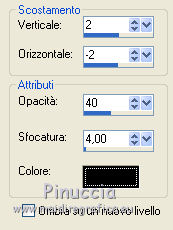 Sposta  l'elemento a destra della cornice. l'elemento a destra della cornice.Livelli>Duplica. Immagine>Rifletti. Immagine>Capovolgi. Posiziona  correttamente l'elemento a sinistra della cornice. correttamente l'elemento a sinistra della cornice. Dallo scrapkit apri Seachell_Verde_Element13.png e vai a Modifica>Copia. Torna al tuo lavoro e vai a Modifica>Incolla come nuovo livello. Immagine>Ridimensiona, al 18%, tutti i livelli non selezionato. Regola>Messa a fuoco>Metti a fuoco. Effetti>Effetti 3D>Sfalsa ombra, con il colore nero. 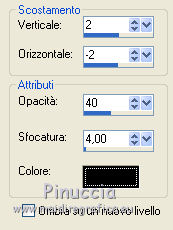 Sposta  il fiore in basso a sinistra della cornice. il fiore in basso a sinistra della cornice.Livelli>Duplica. Sposta  questo fiore in alto a destra della cornice. questo fiore in alto a destra della cornice.Dallo scrapkit apri Seachell_Verde_Element35.png e vai a Modifica>Copia. Torna al tuo lavoro e vai a Modifica>Incolla come nuovo livello. Immagine>Ridimensiona, al 40%, tutti i livelli non selezionato. Regola>Messa a fuoco>Metti a fuoco. Regola>Tonalità e saturazione>Viraggio.  Effetti>Effetti 3D>Sfalsa ombra, con il colore nero.  Sposta  il fiocco in basso a destra. il fiocco in basso a destra.Apri il tuo tube e vai a Modifica>Copia. Torna al tuo lavoro e vai a Modifica>Incolla come nuovo livello. Sposta  il tube a destra. il tube a destra.Livelli>Duplica. Regola>Sfocatura>Sfocatura gaussiana - raggio 3.  Cambia la modalità di miscelatura di questo livello in Luce diffusa, e abbassa l'opacità al 38%. Attiva il livello sottostante (il livello originale del tube). Effetti>Effetti 3D>Sfalsa ombra, con il colore nero.  Livelli>Nuovo livello raster. Imposta il colore di primo piano con #444d25. Attiva lo strumento Pennello  cerca e seleziona il pennello BrokenHeartBrushes-BBL07.PspBrush, e applicalo in basso a destra cliccando una volta con il tasto sinistro del mouse per usare il colore di primo piano. Effetti>Effetti 3D>Sfalsa ombra, con il colore nero.  Effetti>Plugins>Graphics Plus - Cross Shadow: 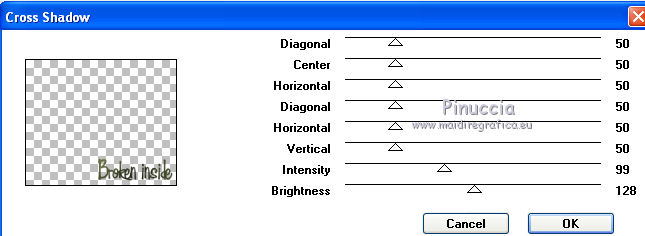 Livelli>Unisci>Unisci tutto. Immagine>Aggiungi bordatura, 20 pixels, simmetriche, con il colore bianco. Modifica>Copia. Modifica>Incolla come nuovo livello. Effetti>Plugins>Filters Unlimited - Edges Square - Square Edge 17. 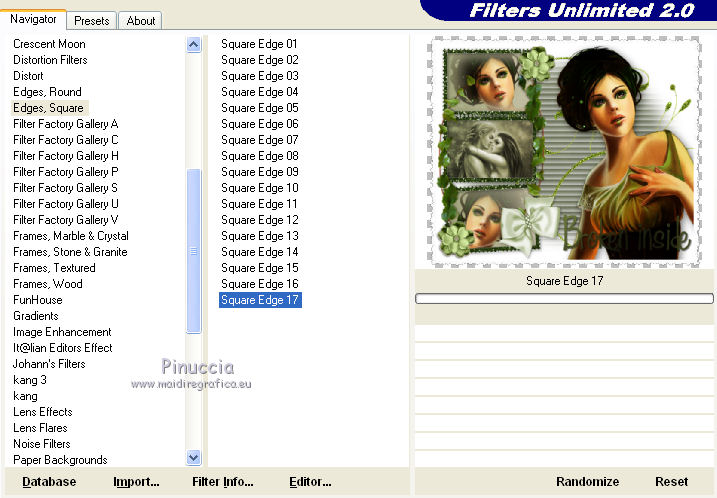 Selezione>Seleziona tutto. Selezione>Modifica>Contrai - 20 pixels. Modifica>Taglia. Livelli>Nuovo livello raster. Modifica>Incolla nella selezione. Selezione>Deseleziona. Livelli>Disponi>Sposta giù. Attiva nuovamente il livello superiore (adesso questo livello è trasparente). Effetti>Effetti 3D>sfalsa ombra, con il colore nero.  Ripeti l'Effetto Sfalsa ombra, con il colore nero. 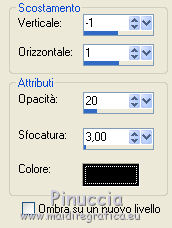 Livelli>Unisci>Unisci giù e minimizza l'immagine per il momento. Dallo scrapkit attiva nuovamente Seachell_Verde_Paper 4.png e vai a Modifica>Copia. Apri una nuova immagine trasparente 710 x 560 pixels. Selezione>Seleziona tutto. Modifica>Incolla nella selezione. Selezione>Deseleziona. Effetti>Effetti di trama>Veneziana, con il colore #444d25.  Attiva lo strumento Selezione  , ,clicca sull'icona Selezione personalizzata  e imposta i seguenti settaggi:  Modifica>Copia. Livelli>Nuovo livello raster. Modifica>Incolla nella selezione. Selezione>Deseleziona. Immagine>Capovolgi. Livelli>Unisci>Unisci giù. Regola>Messa a fuoco>Accentua messa a fuoco. Attiva l'immagine che hai messo da parte prima e vai a Modifica>Copia. Torna all'immagine più grande e vai a Modifica>Incolla come nuovo livello. Apri la clip e vai a Modifica>Copia. Torna al tuo lavoro e vai a Modifica>Incolla come nuovo livello. Posiziona  il punto in un angolo. il punto in un angolo.Livelli>Duplica. Immagine>Rifletti. Livelli>Unisci>Unisci giù. Livelli>Duplica. Immagine>Capovolgi. Aggiungi il tuo nome e/o il tuo watermark, senza dimenticare eventuali copyright delle immagini usate,. Livelli>Unisci>Unisci tutto e salva in formato jpg. Se hai problemi o dubbi, o trovi un link non funzionante, o anche soltanto per un saluto, scrivimi.
29 Maggio 2010 |

